 Enheden til udskrivning bruges ikke kun hjemme, men også i store virksomheder. Når printeren går ned, bryder den arbejdsgangen for hele afdelingen. Derfor, hvis der er vist information om suspension af arbejdet på skærmen, er det nødvendigt at finde ud af, hvad der forårsagede fejlen, og hvordan man fjerner det.
Enheden til udskrivning bruges ikke kun hjemme, men også i store virksomheder. Når printeren går ned, bryder den arbejdsgangen for hele afdelingen. Derfor, hvis der er vist information om suspension af arbejdet på skærmen, er det nødvendigt at finde ud af, hvad der forårsagede fejlen, og hvordan man fjerner det.
Hvorfor printeren skriver "Suspenderet" og ikke udskriver
Blandt de sandsynlige årsager til problemet kan være:
- Fejlfrit USB-kabel eller strømkabel. En almindelig situation, der fører til suspension af udstyrets funktion. Pc'en sætter automatisk alle aktive enheder offline.
- Ingen forbindelse via kabel. Kontroller ledningens tilstand. Der må ikke være nogen skade. Hvis det handler om ham, bliver du nødt til at erstatte ham.

Disse problemer er de mest almindelige. Undertiden ligger grunden under andre omstændigheder, herunder tabet af netværksprinterforbindelse eller papirstop. Men dette sker sjældnere.
Hvad skal man gøre, hvis printeren er sat på pause
Hvis der opstår en lignende situation, er det nødvendigt at fjerne fejlen. Du kan gøre det på egen hånd. Først skal du returnere udstyret i funktionsdygtig tilstand. For at rette problemet korrekt, er det vigtigt at finde ud af, hvorfor det skete. Det videre handlingsforløb afhænger af det. Hvis fejlen er relateret til USB-kablet, er det nødvendigt at udskifte det eller tilslutte det til strømforsyningen. Hvis problemet ligger i det andet, anbefales det at handle som følger:
- Gennem startmenuen skal du komme til afsnittet "Enheder og printere".
- Vælg den relevante enhed på listen, der vises.
- Dernæst skal du vælge "Printer" og fjerne markeringen i linjen for autonomt arbejde.
VIGTIGT! Hvis de angivne manipulationer ikke førte til de ønskede resultater, og informationen om suspensionen stadig vises på skærmen, kan problemet muligvis være skjult i de fastlagte opgaver. Dette sker, når dokumenter, der sendes til udskrivning af en eller anden grund ikke er blevet udskrevet. Hvis dette periodisk sker, begynder de at samle sig i udstyrets opgaver, hvilket medfører problemer med enhedens normale drift.
For at løse dette skal du åbne enhedens kontrolpanel og slette de akkumulerede filer, der ikke er udskrevet. Processen finder sted gennem rengøringsfanen i udskriftskøen, og for hver fil der er angivet der, vælges en annullering. Disse handlinger kræver meget tid, især hvis der er mange dokumenter. Efter de udførte manipulationer kræves en testudskrivning. Dette kontrollerer, om udstyret er begyndt at arbejde som før. For at gøre dette er ethvert dokument velegnet.
Undertiden opstår der vanskeligheder ved netværksudskrivning. For at løse problemet skal du åbne hardwareindstillingerne, gå til egenskaberne og åbne havnevinduet. Behov for at analysere status af SNMP. Hvis der er et kryds. det skal fjernes. Dette skulle rette op på situationen.
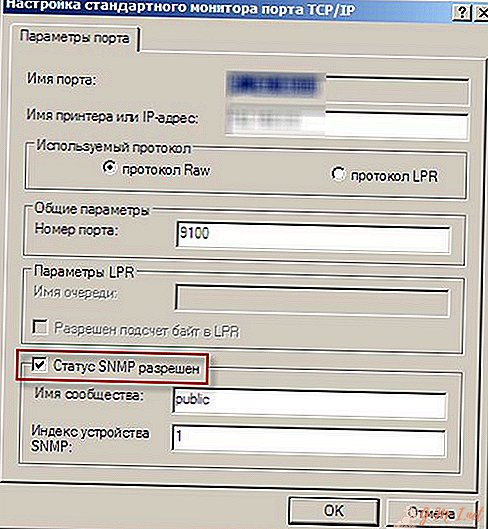
Hvis enheden skifter til offlinetilstand uafhængigt, men alle indstillinger og systemer fungerer korrekt, skal du downloade og installere en opdatering til dit eget server OS.
Printeren giver dig mulighed for hurtigt at udskrive de nødvendige dokumenter og billeder. Nogle gange kan hans arbejde stoppe og forårsage problemer. For at fejlsøge skal du identificere deres årsag. Derefter vil det være muligt at gennemføre effektiv gendannelse af funktionen. Du kan gøre dette på egen hånd ved nøje at studere instruktionerne.

Efterlad Din Kommentar